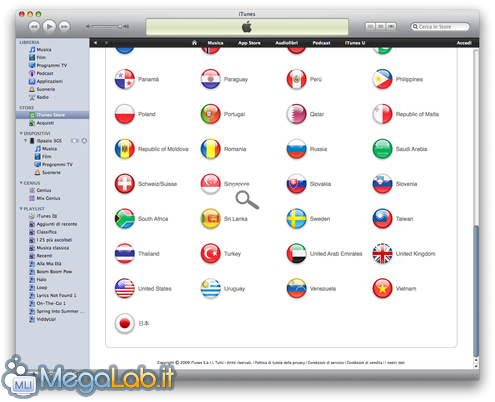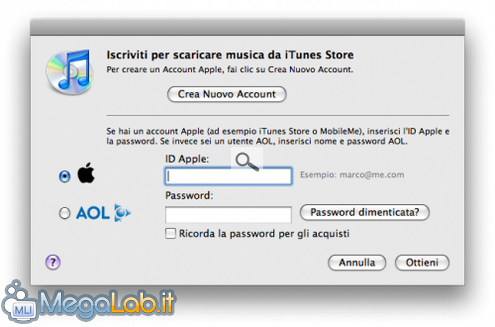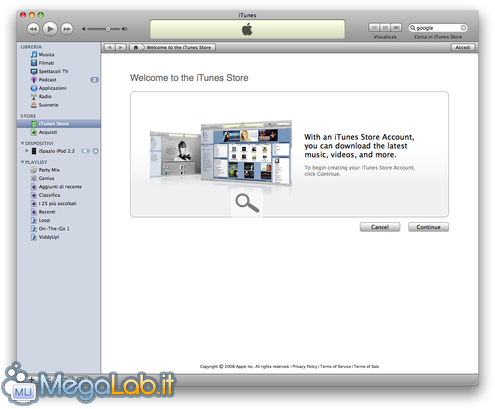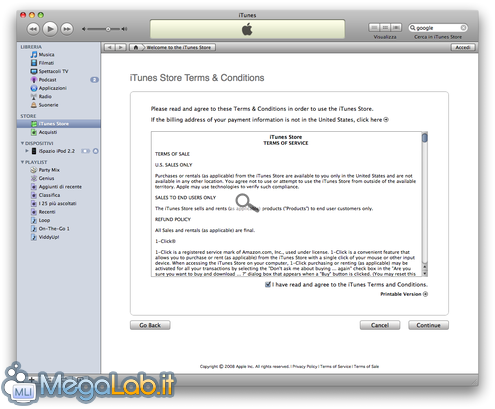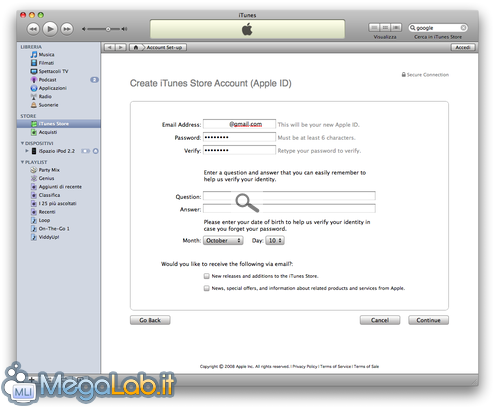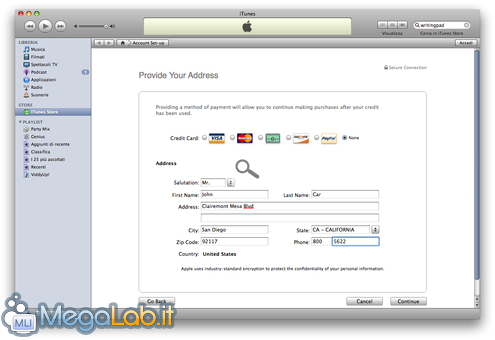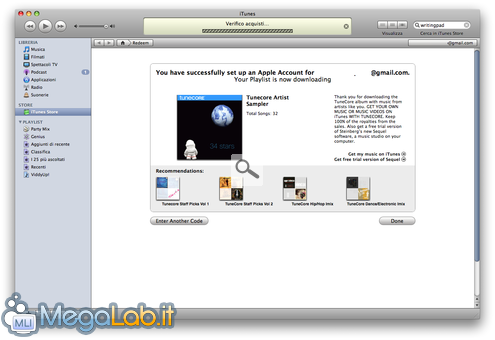Canali
Ultime news

Ultimi articoli
 Le ultime dal Forum |

Come scaricare da iTunes Store le App gratuite inaccessibili dall'Italia31/01/2011 - A cura di

Correlati Tag
Il pezzo che stai leggendo è stato pubblicato oltre un anno fa.
 La trattazione seguente è piuttosto datata. Sebbene questo non implichi automaticamente che quanto descritto abbia perso di validità, non è da escludere che la situazione si sia evoluta nel frattempo. Raccomandiamo quantomeno di proseguire la lettura contestualizzando il tutto nel periodo in cui è stato proposto. La trattazione seguente è piuttosto datata. Sebbene questo non implichi automaticamente che quanto descritto abbia perso di validità, non è da escludere che la situazione si sia evoluta nel frattempo. Raccomandiamo quantomeno di proseguire la lettura contestualizzando il tutto nel periodo in cui è stato proposto.
"Ma perché non posso comprare nell'iTunes Store giapponese, americano... con il mio account italiano?" è la domanda che sorge spontanea a chiunque abbia mai tentato di prelevare contenuti dalla piattaforma Apple. Anche se ciò che desiderate prelevare è gratuito, il colosso di Cupertino non ha previsto che sia possibile utilizzare un account registrato in una determinata nazione sullo Store di un altro Paese: è necessario avere un account distinto per ogni iTunes Store. Perché? mistero! "Ma perché dovrei farlo? " presto detto: perché spesso ciò che viene proposto nell'iTunes Store italiano non è quello presente nei vari negozi della mela morsicata in giro per il mondo, in particolar modo in quello degli Stati Uniti, se non dopo diversi mesi... o addirittura mai. Nel corso di questa guida, vedremo come aggirare questa limitazione. Diventare americaniPer prima cosa, lanciate iTunes sul vostro computer ed entrate nella sezione iTunes Store. Scorrete la pagina verso il basso fino a trovare la dicitura Cambia Paese.... Cliccateci sopra e vi si aprirà una nuova sezione ricca di bandierine. Cercate United States ed, una volta trovata, cliccate sulla bandiera a stelle e strisce ... benvenuti negli Stati Uniti d'America! Trovare un'applicazione gratuitaA questo punto recatevi nel box di ricerca in alto a destra, inserite il nome di un applicazione a piacimento: ad esempio, Facebook, Skype, Google, eBay o quel che vi pare... l'importante è che sia gratuita. Cliccate sul tasto Return ed attendete. Quando visualizzerete i risultati della ricerca, cliccate sull'icona dell'applicazione scelta in modo da andare nella sua pagina e una volta lì scegliete FREE APP. Ecco cosa vi apparirà Creare un nuovo accountiTunes vi chiederà ovviamente di accreditarvi, ma voi, altrettanto ovviamente, non lo farete: cliccherete invece su Crea Nuovo Account e quindi su Welcome to the iTunes Store Benvenuti nell'iTunes Store Americano! Cliccate sul tasto Continue e registratevi Per poter proseguire dovrete accettate le Condizioni di Servizio quindi mettete la spunta alla casella di controllo e proseguite con Continue Inserite una email valida, una password, (fatevi) una domanda segreta e (datevi) una risposta affinché la vostra identità possa essere verificata nel caso doveste dimenticare la password ed infine il vostro mese, giorno ed anno di nascita. Cliccate poi su Continue Come è giusto che sia, l'Apple Store chiederà di scegliere una modalità di pagamento per l'applicazione che è stata scelta precedentemente e per i futuri acquisti, ma voi metterete la spunta su NONE e andrete avanti... Creare un'identità fittiziaE qui viene il bello: il modulo richiede Nome, Cognome, Indirizzo, Città, Codice Postale (zip) e il numero telefono! Ma... cosa mettere? il vostro nome e cognome spero lo conosciate, ma per il resto? niente di più facile: Google ci viene in aiuto. A chi non piacerebbe soggiornare al Caesar Palace di Las Vegas alzi la mano! bene... cercate con Google caesar palace las vegas e scoprirete che verrà mostrata la posizione dell'albergo su Google Maps, con tutto l'occorrente: numero civico (3570), indirizzo (Las Vegas Blvd), zip (89109), città (South Las Vegas) e numero di telefono con il prefisso ((866) 227-5938). Cos'altro volete di più? le fiches per giocare? Inserite tutti i dati, cliccate su Continue e... il vostro account statunitense è stato creato! Siamo quasi arrivati alla fine. Andate nella casella di posta dell'indirizzo email che avete inserito in precedenza, aprite il messaggio che Apple vi ha spedito (porta come oggetto Please verify the contact email address for your Apple ID) e verificatelo seguendo l'intuitiva procedura. A questo punto è tutto pronto: l'account è pienamente funzionante per l'iTunes Store per cui è stato creato. Buoni acquisti (gratuiti) a tutti. Segnala ad un amico |
- Unisciti a noi
- | Condizioni d'uso
- | Informativa privacy
- | La Redazione
- | Info
- | Pressroom
- | Contattaci
© Copyright 2025 BlazeMedia srl - P. IVA 14742231005
- Gen. pagina: 0.97 sec.
- | Utenti conn.: 87
- | Revisione 2.0.1
- | Numero query: 45
- | Tempo totale query: 0.18